Win7系统下C盘空间不足怎么办 win7系统盘满了怎么清理
发布时间:2017-03-21 17:02:47作者:知识屋
Win7系统下C盘空间不足怎么办 win7系统盘满了怎么清理 在使用Win7系统的过程中,用户突然发现电脑异常的卡顿,结果打开系统空间一看,C盘居然爆满了!用户表示明明还有几十个G的,怎么一下子就爆满了呢?这是由于Win7系统是开启还原点创建的,而这些爆满的空间大部分都是还原点的存档。那么该如何解决这个问题呢?

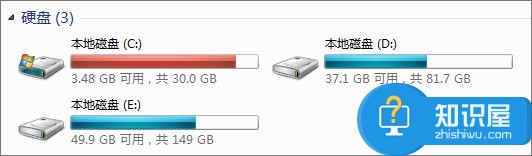
操作步骤:
1、右键“计算机”→“属性”;
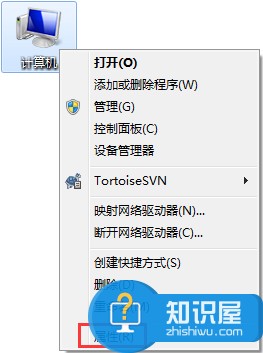
2、在左边找到并打开“高级系统设置”;

3、在打开的选项卡中选择“系统保护”一项,查看C盘的保护是否是开启状态;
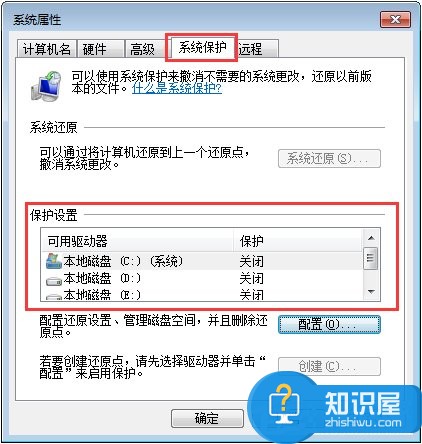
4、在“保护设置”中选中C盘,点击配置;
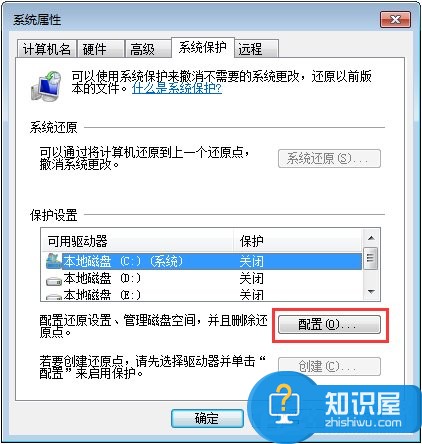
5、在弹出的窗口中勾选“关闭系统保护”,“磁盘空间使用量”调到最小(向左拉动);
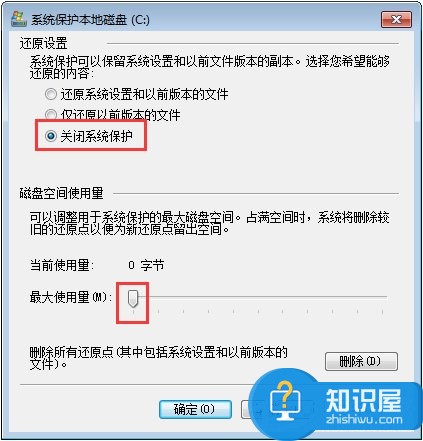
6、再点击右下角的“删除”,删除历史还原点;
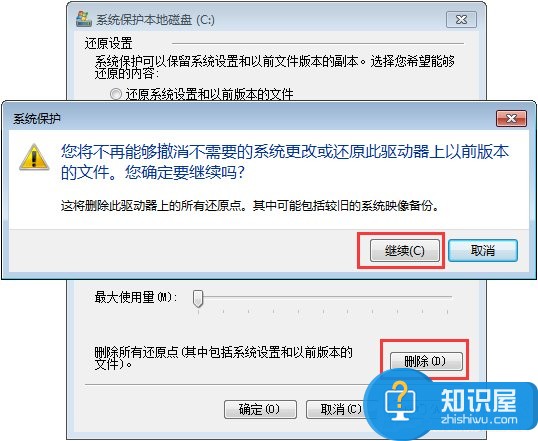
7、一路确定后重启计算机,看看你的C盘是不是已经空闲出来了。
大家在使用Win7系统时,如若出现C盘空间突然爆满的情况,那么大家可以尝试以上方法来解决。不过C盘会出现突然爆满的情况,很可能是一些第三方软件对系统设置进行了修改,而一些用户的磁盘空间使用量是全满的,才导致系统对还原点层层推进。
知识阅读
-

启动win7电脑时音箱有鸣叫怎么办 笔记本电脑开机鸣叫解决方法
-

无线wifi随身带怎么用 无线wifi随身带的使用方法
-
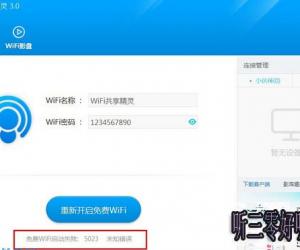
wifi共享精灵5023错误是怎么回事 wifi共享精灵开启失败解决方法
-

QQ音乐怎么设置定时关机 QQ音乐设置自动关机的方法详解
-
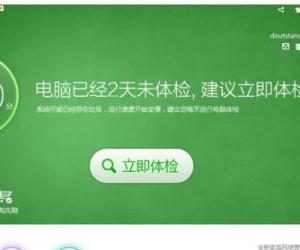
Win7提示无法识别网络的信息无法上网怎么样解决 Win7提示无法识别网络的信息无法上网解决方法
-

手机QQ生活服务如何取消关注
-
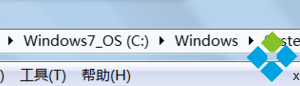
win7系统文件夹不能重命名怎么回事 电脑文件重命名失败怎么办
-

Premiere视频处理之加字幕,不是只有一种方法
-
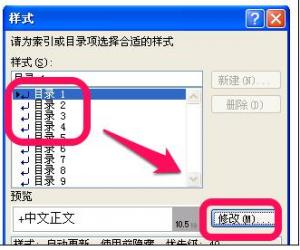
Word中进行修改默认目录格式的操作方法 Word中进行修改默认目录格式的操作步骤
-

手机淘宝怎么充值话费
软件推荐
更多 >-
1
 一寸照片的尺寸是多少像素?一寸照片规格排版教程
一寸照片的尺寸是多少像素?一寸照片规格排版教程2016-05-30
-
2
新浪秒拍视频怎么下载?秒拍视频下载的方法教程
-
3
监控怎么安装?网络监控摄像头安装图文教程
-
4
电脑待机时间怎么设置 电脑没多久就进入待机状态
-
5
农行网银K宝密码忘了怎么办?农行网银K宝密码忘了的解决方法
-
6
手机淘宝怎么修改评价 手机淘宝修改评价方法
-
7
支付宝钱包、微信和手机QQ红包怎么用?为手机充话费、淘宝购物、买电影票
-
8
不认识的字怎么查,教你怎样查不认识的字
-
9
如何用QQ音乐下载歌到内存卡里面
-
10
2015年度哪款浏览器好用? 2015年上半年浏览器评测排行榜!








































